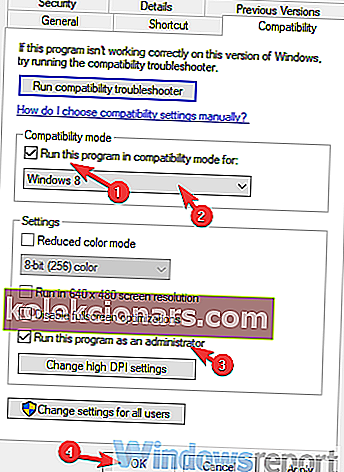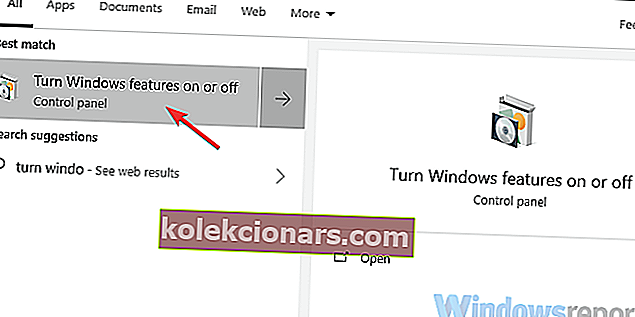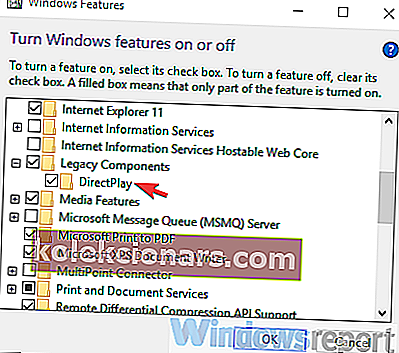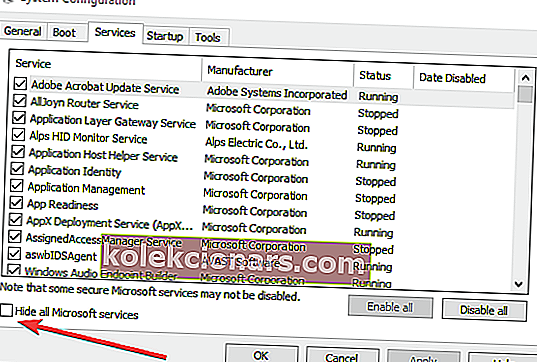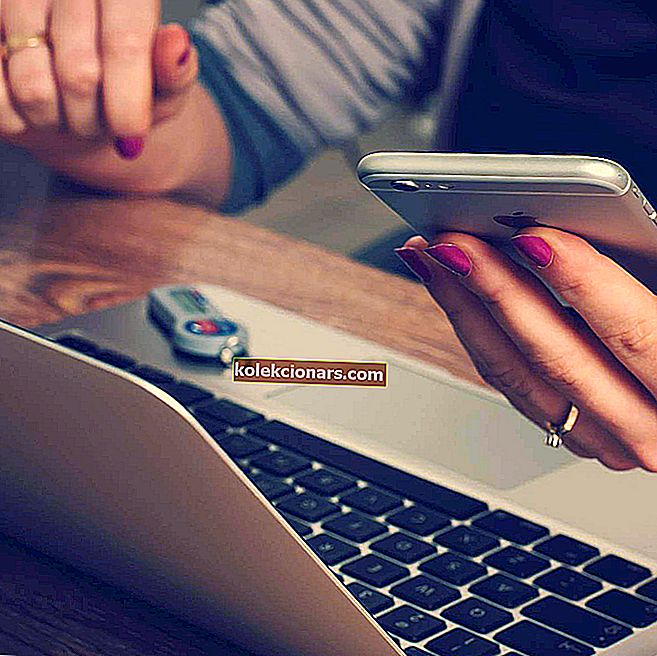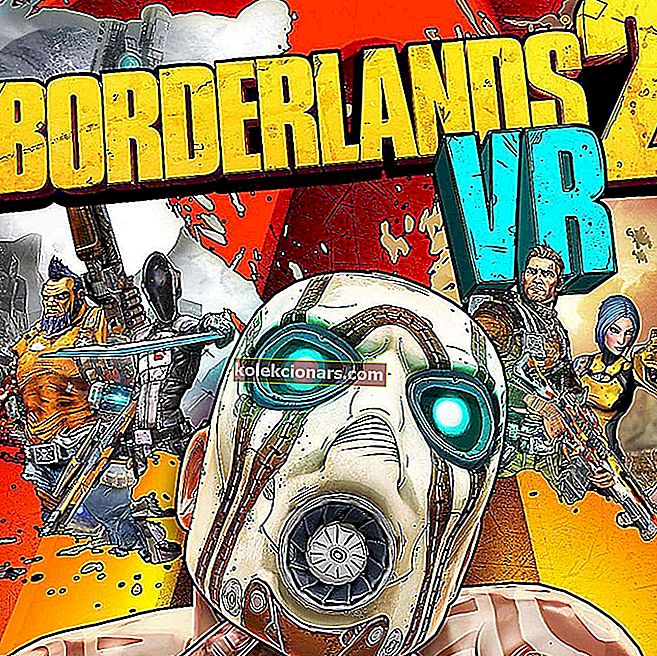- Age of Mythology je ena najbolj znanih iger RTS, ki so jih kdajkoli ustvarili. Stoji poleg drugih klasik v žanru, kot sta Age of Empires in Rise of Nations.
- Tako kot pri večini starih iger jih je včasih težko zagnati na novih sistemih. Na srečo nam je uspelo Age of Mythology zagnati v sistemu Windows 10 brez veliko truda.
- Obožujemo Age of Mythology in napisali smo nekaj navodil, kako lahko deluje v sistemu Windows 10. Preverite jih na naši strani Age of Mythology.
- Za več igralnih vsebin priporočamo Gaming hub, kjer redno objavljamo najnovejše novice in pregledujemo vodnike.

Age of Mythology je zagotovo dvorana slavnih klasike RTS, ki je še danes zelo priljubljena. Edina težava te igre je zastareli motor in pomanjkanje ukinjene podporne programske opreme v sistemu Windows 10.
Veliko ljubiteljev AoM je težko igralo igro na najnovejši platformi Windows in za to obstajajo različni razlogi.
Če ste že nekaj časa obtičali pri tej napaki, preverite spodnje korake.
8 korakov za odpravljanje težav z zagonom Age of Mythology
- Zaženite igro v načinu združljivosti
- Preverite gonilnike GPU
- Omogoči DirectPlay
- Uveljavi nizko ločljivost
- Zaženite sistem brez programov v ozadju
- Zaženite igro v okenskem načinu
- Znova namestite igro in uporabite različico, ki ni CD
- Preizkusite razširjeno izdajo
Kaj storiti, če se Age of Mythology ne zažene v sistemu Windows 10?
1. Zaženite igro v načinu združljivosti
Začnimo z zagonom igre v načinu združljivosti. Za Microsoftove lastne igre ni novost, da imajo težave z novejšimi ponovitvami platforme Windows.
Ta klasični naslov je star že 16 let in je bil razvit za Windows XP. Tako se težave pojavljajo v operacijskem sistemu Windows 10. V sistemu Windows 10 manjkajo nekateri, že zdavnaj ukinjeni gonilniki, ki so se v preteklosti uporabljali za zaščito pred piratstvom. Nekateri od vas ste morda dobili napako, ki vas je o tem obvestila.
V tem primeru lahko storite le toliko, vendar vseeno z veseljem predlagamo, da igro zaženete v združljivem načinu. Morda bo pomagalo in ne bo stalo, zato poskusite.
Evo, kako zagnati Age of Mythology v načinu združljivosti in kot skrbnik:
- Z desno miškino tipko kliknite bližnjico Age of Mythology in odprite Properties .
- Izberite zavihek Združljivost .
- Označite polje Zaženi ta program v načinu združljivosti in v spustnem meniju izberite Windows XP SP2 .
- Zdaj potrdite polje Zaženi ta program kot skrbnik in potrdite spremembe.
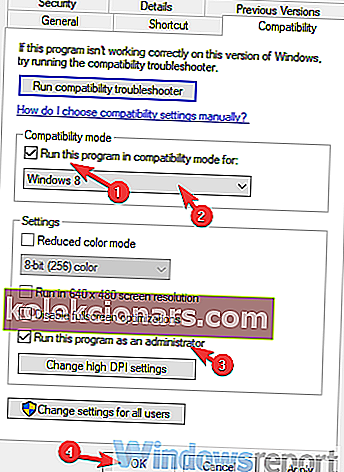
- Poskusite zagnati igro in poiskati izboljšave.
2. Preverite gonilnike GPU
Lahko rečemo, da so te težave le redko, vendar je treba temeljito odpraviti težave. Večina uporabnikov, ki so imeli težave z Age of Mythology v sistemu Windows 10, ni imela težav z drugimi igrami. Kljub temu vas še vedno priporočamo, da še enkrat preverite gonilnike GPU. Splošni gonilnik, ki ga ponuja Windows Update, občasno ne bo deloval z nekaterimi igrami.
Zato je najboljši način za odstranitev voznikov s seznama možnih krivcev, če jih pridobite na spletnem mestu za podporo proizvajalca originalne opreme. Poleg tega boste dobili najnovejšo različico nadzorne plošče, tako da boste lahko GPU bolje optimizirali za posamezne igre. In z vsem, kar smo videli, se Age of Mythology v sistemu Windows 10 uspešno zažene v najnižjih grafičnih nastavitvah.
Označite enega od teh, da dobite najnovejše gonilnike GPU:
- NVidia
- AMD / ATI
- Intel
3. Omogočite DirectPlay
Zastarele igre zahtevajo nekatere funkcije sistema Windows, ki jih nova igra ne potrebuje. Zato je funkcija, kot je DirectPlay, privzeto onemogočena, saj je Microsoft prešel na Games for Windows Live. Ta funkcija je bila del API-ja DirectX in je bila uporabljena za posodobitev iger. Vendar že več kot desetletje to ni videti.
Age of Mythology zahteva, da je ta funkcija omogočena, da deluje, zato jo obvezno vklopite. Če niste prepričani, kako to storiti, sledite spodnjim navodilom:
- V vrstico za iskanje sistema Windows vnesite Turn Windows in na seznamu rezultatov odprite možnost Turn Windows features on or off .
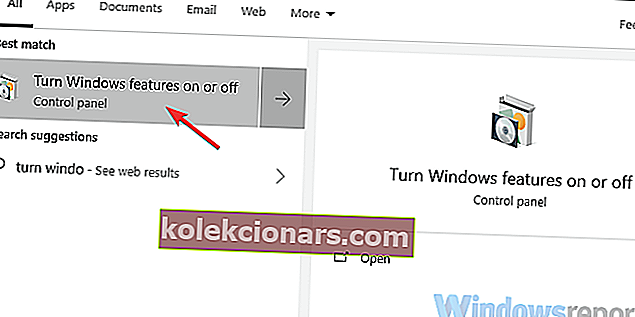
- Pomaknite se navzdol in razširite Stare komponente .
- Potrdite polje » DirectPlay « in potrdite spremembe.
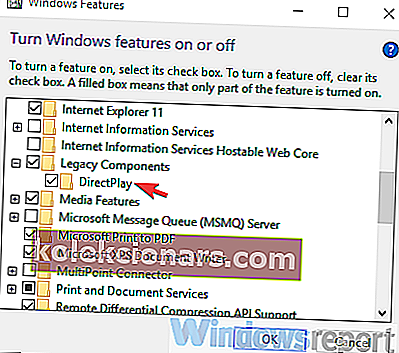
4. Uporabite nizko ločljivost
- Z desno tipko miške kliknite bližnjico do namizja Age of Mythology in odprite Properties .
- Na zavihku Bližnjica poiščite vrstico Ciljanje .
- Na koncu trenutnega vnosa morate kopirati in prilepiti naslednjo vrstico: xres = 640 yres = 480

- Shranite spremembe in zaženite igro.
Težava z ločljivostjo je najverjetnejši razlog, da se Age of Mythology ne zažene v sistemu Windows 10. Uporabniki, ki so igro uspeli zagnati, so to storili z minimalno ločljivostjo. Kasneje lahko seveda spremenite ločljivost v meniju z nastavitvami med igrami, vendar je pomembno, da se premaknete nad začetni zaslon.
Obstajajo različice, kako to storiti, vendar se zdi, da najuspešnejši zahteva večstopenjski pristop. Poskrbeli smo, da smo našli razlago celotnega postopka in vam jo prinesli sem.
5. Zaženite sistem brez programov v ozadju
- V vrstico za iskanje sistema Windows vnesite msconfig in odprite sistemsko konfiguracijo .
- Na zavihku Storitve potrdite polje Skrij vse Microsoftove storitve .
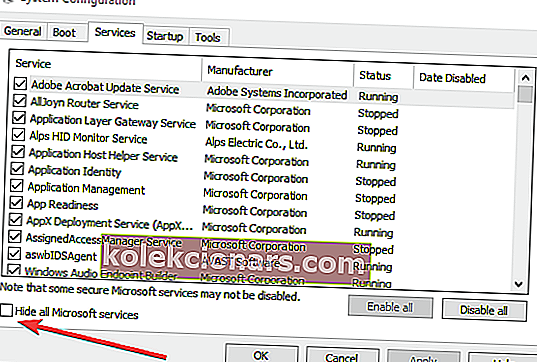
- Kliknite Onemogoči vse, da onemogočite vse aktivne neodvisne storitve.
- Zdaj izberite zavihek Startup in pojdite na Task Manager .
- Preprečite zagon vseh programov s sistemom in potrdite spremembe.
- Znova zaženite računalnik.
Nekateri tehnično podkovani uporabniki so predlagali onemogočanje vseh programov v ozadju in namestitev starejših različic DirectX in redistributable. Ti dve ponavadi ne predstavljata težav, toda ker smo že globoko v korakih za odpravljanje previdnostnih ukrepov, vam priporočamo, da jim sledite.
Najprej predlagamo prenos in namestitev starejših različic DirectX in Visual Studio C ++, ki jih je mogoče distribuirati. Namestitev igre mora vsebovati namestitvene datoteke za vse, kar potrebujete. Po tem priporočamo, da poskusite čisti zagon.
6. Zaženite igro v okenskem načinu
- Z desno tipko miške kliknite bližnjico do namizja Age of Mythology in odprite Properties .
- Na zavihku Bližnjica poiščite vrstico Ciljanje .
- Na koncu trenutnega vnosa morate kopirati in prilepiti naslednjo vrstico: -windowed

- Shrani spremembe.
Poleg uveljavljene ločljivosti 640 × 480 je nekaterim uporabnikom igro uspelo zagnati le v okenskem načinu. Zdaj je postopek podoben postopku z znižanjem ločljivosti. Z dodajanjem dodatnega ukaza se boste morali pomakniti do bližnjice in spremeniti vnose ciljnega odseka. Podobno lahko pozneje v meniju z nastavitvami v igri obnovite celozaslonski način.
7. Znova namestite igro in uporabite različico, ki ni CD
- Varnostno kopirajte shranjene igre.
- Odprite Start, z desno miškino tipko kliknite Age of Mythology in izberite Uninstall .
- To vas bo pripeljalo do Odstranitev razdelka programa na nadzorni plošči. Odstranite Age of Mythology in shranite shranjene datoteke.
- Znova zaženite računalnik.
- Z desno miškino tipko kliknite namestitveni program in ga zaženite v načinu združljivosti za Windows XP (če je na voljo).
- Počakajte, da se igra namesti in poskusite še enkrat.
Tako znova namestite Age of Mythology v sistemu Windows 10.
V pomoč bi lahko bila tudi ponovna namestitev igre. Ker igra za namestitev zahteva namestitveni CD, predlagamo uporabo neke vrste emulatorja navideznega pogona. Ali pa se zanašamo na nekatere druge načine, ki jih tukaj ne moremo omeniti zaradi povezave s piratsko programsko opremo.
8. Preizkusite razširjeno izdajo
Nazadnje, če kljub vsem korakom za odpravljanje težav še vedno ne morete zagnati igre, priporočamo preizkus prenovljene izdaje priljubljene klasike. Ta igra je optimizirana za delovanje v sistemu Windows 10 in zdi se, da Microsoft 16-letni originalni igri ne posveča veliko pozornosti.
To igro lahko najdete v Steamu in naj bi prinesla enako izkušnjo kot klasična igra, z nekaj izboljšane grafike in nekaj novimi funkcijami. In na tej opombi jo lahko zaključimo. Če imate dodatna vprašanja ali predloge, nam to sporočite v spodnjem oddelku za komentarje.
Pogosta vprašanja: Starost mitologije vprašanja
- Ali Age of Mythology lahko deluje v sistemu Windows 10?
Da, v tem priročniku odgovorimo na to vprašanje. Če pa imate težave z zagonom igre, poskusite s temi koraki za odpravljanje težav.
- Kako namestim Age of Mythology?
Če ste lastnik CD-ja z Age of Mythology, vstavite disk in sledite čarovniku za namestitev, vendar je najpreprostejša rešitev nakup in namestitev igre prek Steama.
- Kako namestim razširjeno izdajo Age of Mythology?
Natančno tako kot pri drugih igrah: odprite odjemalca Steam, poiščite razširjeno izdajo Age of Mythology in kliknite Namesti . Če imate težave z zagonom AoM, vam bo ta vodič pomagal pri njihovem reševanju.
- Kako lahko igram Age of Mythology v okenskem načinu?
Da, poglejte zgornje korake, če želite izvedeti, kako zagnati igro v okenskem načinu.
Opomba urednika: Ta objava je bila prvotno objavljena novembra 2018, od marca 2020 pa je bila prenovljena in posodobljena zaradi svežine, natančnosti in celovitosti.